Suivre les candidats du dépôt de candidature à l'offre est simple en théorie—mais difficile en pratique. Si vous avez déjà passé du temps à nettoyer des fichiers Excel désorganisés, calculer des délais d'entretien ou compter les candidatures "en cours", vous savez à quel point le reporting recrutement peut être fastidieux.
Dans cet article, je vais vous montrer comment surveiller et optimiser votre processus de recrutement en posant simplement trois questions intelligentes avec Excelmatic. Pas de formules. Pas de macros. Juste des réponses utiles, rapidement.
Le scénario : Un suivi de recrutement simplifié
Voici un tableau de suivi RH typique. Vous avez :
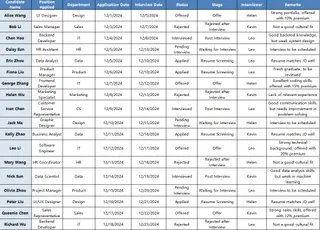
Votre manager veut savoir :
- Combien de candidats sont à chaque étape ?
- Combien de temps prend la planification des entretiens ?
- Qui a conduit le plus d'entretiens ?
La méthode traditionnelle : Filtres, tableaux croisés et beaucoup de temps
Vous pourriez :
- Créer un tableau croisé pour compter les statuts
- Utiliser
DATEDIF()ouNETWORKDAYS()pour calculer les délais - Filtrer par intervieweur et compter manuellement les entretiens
Cela fonctionne, mais c'est lent, répétitif et difficile à mettre à l'échelle.
La méthode Excelmatic : Posez 3 questions, obtenez 3 insights
1️⃣ Aperçu des étapes des candidats
Requête : "Veuillez résumer le nombre de candidats par statut (Candidature, Entretien, Offre, Rejet)."
💡 Résultat : Vous obtenez un tableau clair comme ceci :
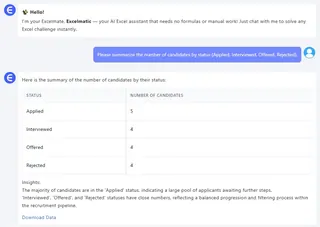
Parfait pour créer un funnel ou un graphique de dashboard.
2️⃣ Efficacité du délai d'entretien
Requête : "Veuillez calculer le nombre de jours entre candidature et entretien pour chaque candidat."
💡 Résultat : Excelmatic calcule automatiquement le délai :
Vous savez maintenant à quelle vitesse votre équipe passe du CV à l'échange—et quels postes accusent du retard.
3️⃣ Charge de travail des intervieweurs
Requête : "Veuillez indiquer quel intervieweur a conduit le plus d'entretiens."
💡 Résultat : Un résumé simple :
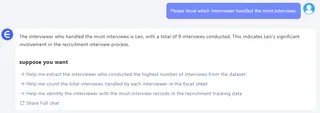
À partir de là, vous pouvez visualiser la charge ou rééquilibrer les tâches si nécessaire.
Ce que vous pouvez faire avec ces données
- Créer un funnel de recrutement montrant les taux d'abandon
- Suivre le délai moyen avant entretien par service ou poste
- Identifier les retards ou goulots d'étranglement dans la planification
- Répartir les entretiens plus équitablement
Tout cela sans écrire une seule formule.
Conclusion
Avec seulement trois questions, Excelmatic nous a permis de :
- Visualiser notre processus de recrutement
- Mesurer la vitesse d'embauche
- Comprendre la charge de travail de l'équipe
Il ne s'agit pas de remplacer Excel—mais de rendre Excel plus intelligent. Et pour les équipes qui gèrent des dizaines de candidats sur différents postes, rapidité et clarté sont essentielles.
Vous voulez essayer Excelmatic avec votre propre suivi recrutement ? Essayez Excelmatic maintenant >>






